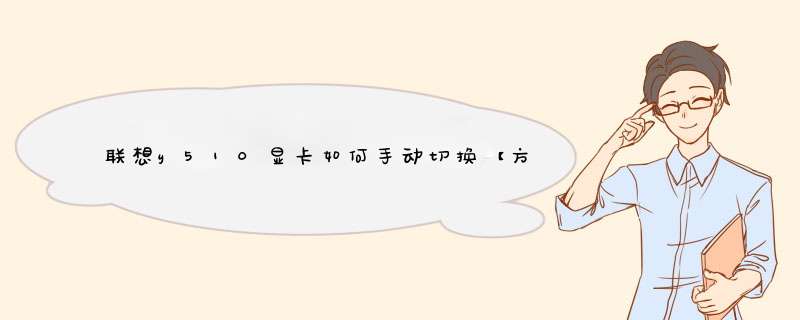
当我们步入信息时代,意味着我们离不开会让世界信息化的东西,比如电脑,手机。现在的笔记本更是让人刮目相看,不再局限于办公室学习。还有商家设计的游戏笔记本,也就是游戏本。另外,联想Y510游戏本支持双显卡切换。那么,如何在单显示器和一体显示器之间切换呢?想玩游戏的时候切换到独显,看电影的时候切换到集成显卡。详情请看下文。
双显卡切换的前提是在BIOS中打开双显卡切换开关,并且两个显卡的驱动都已经安装正确。而且WindowsXP不支持双显卡切换,但Windows7和Windows8支持。
只有部分双显卡型号有双显卡切换物理开关。它的位置一般在电脑的侧面,打开就可以使用。
切换模式:
NVIDIA双图形计算机
只有支持3D功能的程序才能设置切换显卡的功能,只有集成显卡才能用于2D程序。
1.设置运行3D程序时在整个过程中使用独立显卡:
1.右击桌面的白色区域空选择。NVIDIA控制面板;
2.在设置3D在菜单下管理3D设置:选择全局设置然后在首选图形处理器选择从下拉菜单高性能NVIDIA处理器,单击。应用;
AMD(ATI)双图形计算机:
1.右键单击桌面的白色区域空并选择。显示卡属性;
2.单击。电源以下可切换显卡模式;
3.选择根据应用需求选择图形处理器,单击。应用之后,就是显卡的自动切换模式。
4.在自动切换模式下,右击桌面空选择配置可互换显卡,打开自动切换模式界面。自动切换模式是根据应用判断使用独立显卡还是集成显卡,可以由系统判断,也可以由一些程序定制。
5.下方最近的应用,会列出最近打开的程序,可以左键点击右边的彩色按钮,通常是省电、高性能、未分配,将在高性能和省电之间切换;
6.其中,高性能对应的独立显卡,省电相应的集成显卡
以上是单显示和集合显示的手动切换方法。如果你安装了显示驱动,它们会根据你的 *** 作自动切换。如果你没有显卡驱动,为了以后更好用,请各位游戏爱好者还是乖乖安装显卡驱动吧,联想官网有。可以从官网下载显卡驱动。游戏和电影使用不同的显卡,既节能又延长了笔记本的使用寿命。
欢迎分享,转载请注明来源:内存溢出

 微信扫一扫
微信扫一扫
 支付宝扫一扫
支付宝扫一扫
评论列表(0条)